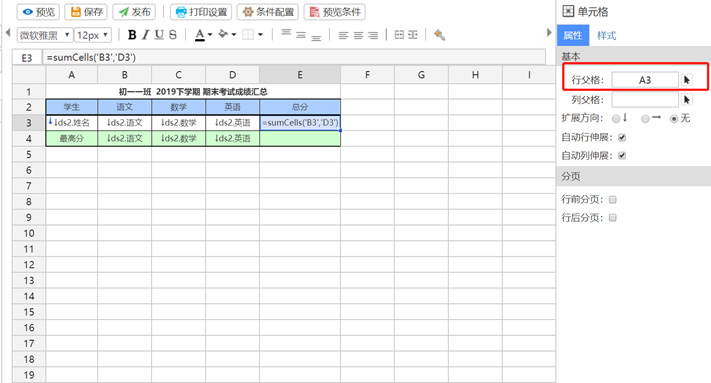3.2.2交叉汇总
1、特征
对于按一定方向扩展的表格,既有汇总行,也有汇总列。
2、示例
以初一一班2019下学期期末考试成绩为例
展示效果
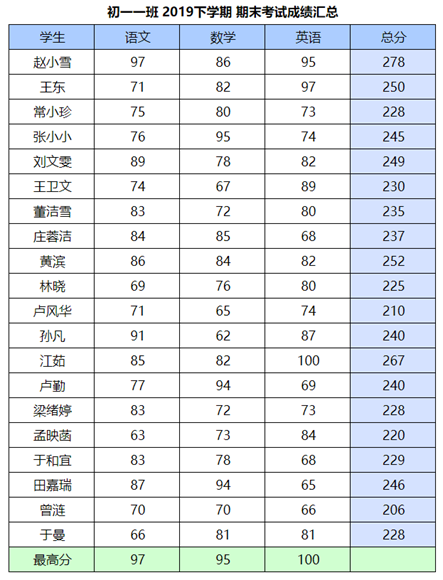
数据集
取出成绩表中初一一班学生的2019下学期期末考试成绩。新建数据集 ds1,数据库查询对话框中写入 SQL 查询语句select 姓名, 班级, 语文, 数学, 英语 from transcript where 学期='2019下' and 年级= '初一' and 考试类型= '期末' and 班级='一班'。
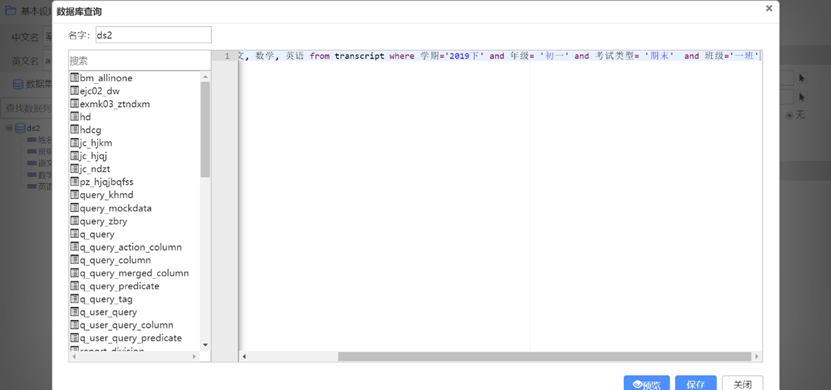
报表设计
1) 设计要点
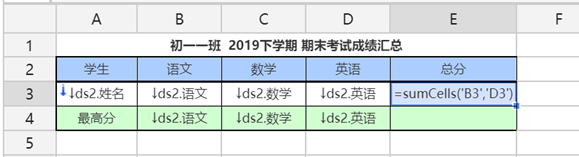
A3:向下扩展,数据设置:列表
B3~D3:向下扩展,数据设置:列表,父格:A3
汇总行 B4~D4:数据设置:汇总(最大值)
汇总列 E3:插入表达式sumCells('B3','D3')
2)操作步骤
①添加标题、表头、数据。
合并A1~D1,输入标题,并在A2~D2单元格内输入表头信息。将数据集中的相关数据列按照表头字段依次拖入到A3~D3单元格。
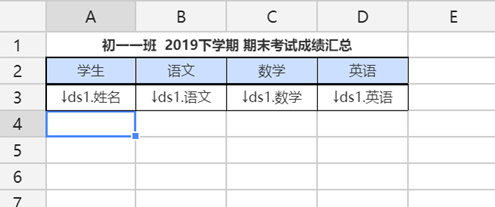 qa
qa
②单元格属性设置。
将含有数据列的单元格扩展方向设置为向下,数据设置方式为列表。
各科成绩与学生相关,因此选中B3~D3单元格,设置行父格为A3。
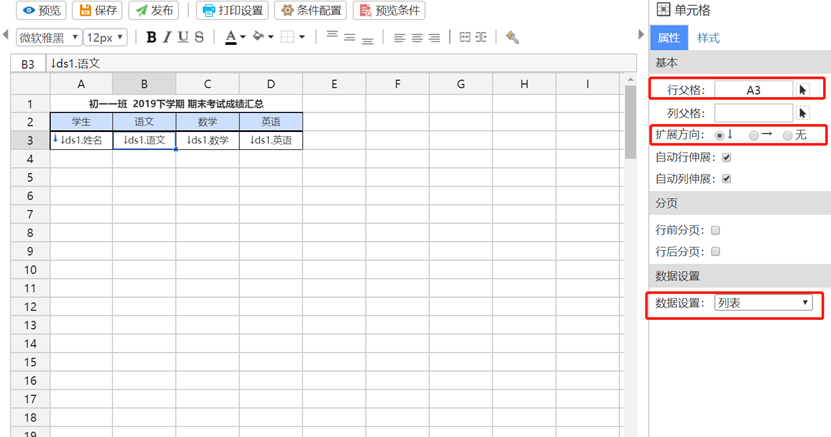
3)添加汇总行并设置属性。
在A4输入表头“最高分”,将对应科目的数据列拖入B4~D4单元格中,将三者扩展方向设置为“无”,数据设置为“汇总(最大值)”。
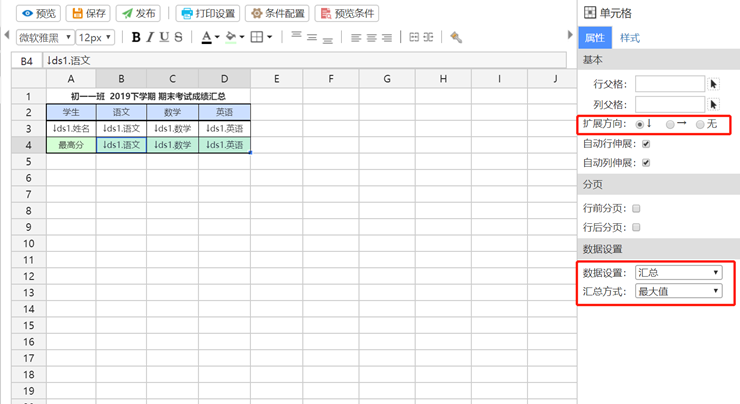
4)添加汇总列并设置属性。
在E2添加“总分”表头,在E3插入表达式sumCells('B3','D3'),将B3~D3单元格中的值进行求和。
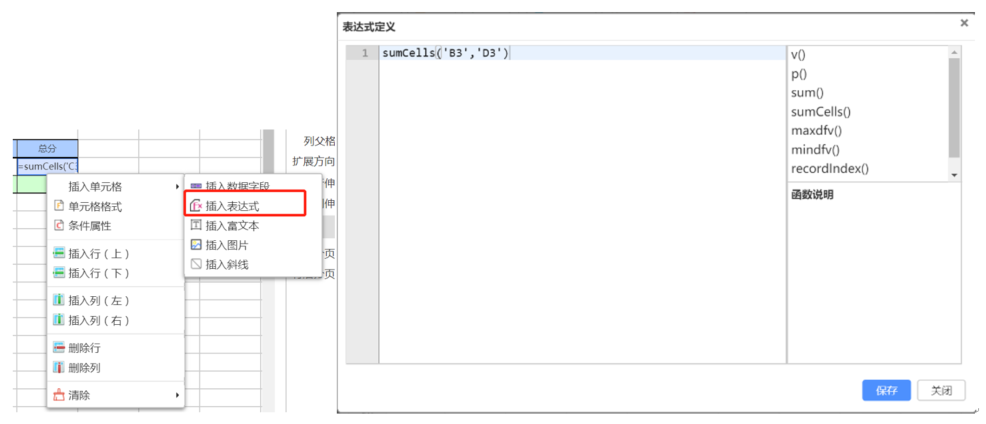
各科汇总以学生为单位,因此D3行父格设置为A3。